Comment supprimer la messagerie vocale sur iPhone et Android [méthode courante]
La fonction de messagerie vocale sur le smartphone est pratique, ce qui vous permet d'envoyer ou de recevoir des informations sans envoyer de SMS. Cependant, à l'instar d'autres contenus multimédias, chaque message vocal est téléchargé sur votre téléphone mobile et prend de la place. Au fil du temps, votre smartphone manque de stockage et fonctionne plus lentement.
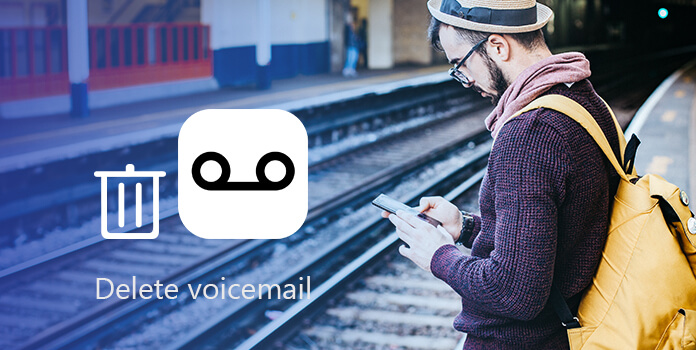
Heureusement, il est facile de supprimer les messages vocaux de l’iPhone et du téléphone Android avec un seul message ou plusieurs messages à la fois. Vous avez un problème de suppression de messages vocaux sur votre téléphone mobile? Suivez nos guides ci-dessous pour le faire et libérez de la mémoire rapidement et simplement sur votre téléphone mobile.
Partie 1: Comment supprimer des messages vocaux sur iPhone
Dans cette partie, vous pouvez découvrir plusieurs méthodes pour supprimer les messages vocaux sur iPhone 12/11/XS/XR/X/8/7/6/5/4.
Way 1: Supprimer un seul message vocal sur iPhone
Pour supprimer les messages vocaux sur l'iPhone, il est préférable de commencer par supprimer un seul message.
Étape 1: Ouvrez l'application Téléphone depuis l'écran d'accueil de votre iPhone et appuyez sur "Messagerie vocale" en bas de l'écran.
Étape 2: Faites défiler vers le bas pour trouver les messages vocaux que vous souhaitez supprimer de votre appareil, balayez vers la gauche sur le message vocal et appuyez sur le bouton "Supprimer" avec un arrière-plan rouge. Le message vocal doit maintenant disparaître.
Notes: Vous remarquerez peut-être qu'à chaque fois que vous écoutez un message vocal, vous recevez l'option "Supprimer". C'est un autre moyen rapide de supprimer la messagerie vocale.
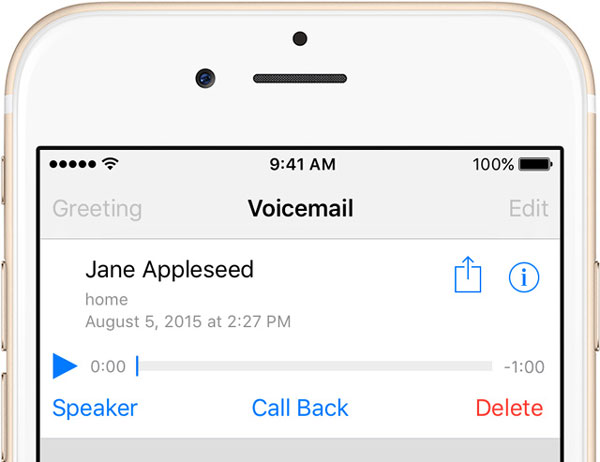
Way 2: Supprimer plusieurs messages vocaux sur iPhone
La méthode ci-dessus peut être fastidieuse en fonction de la fréquence à laquelle vous envoyez et recevez des messages vocaux. Apparemment, il devrait y avoir un moyen rapide de vous aider à supprimer les messages vocaux à la fois.
Étape 1: Accédez à l'onglet "Messagerie vocale" dans votre application Téléphone et appuyez sur Modifier en haut de l'écran.
Étape 2: Ensuite, touchez l'icône "moins" devant chaque message que vous souhaitez supprimer pour invoquer les boutons "Supprimer". Ensuite, appuyez sur tous les boutons Supprimer pour supprimer ces messages indésirables de votre appareil.
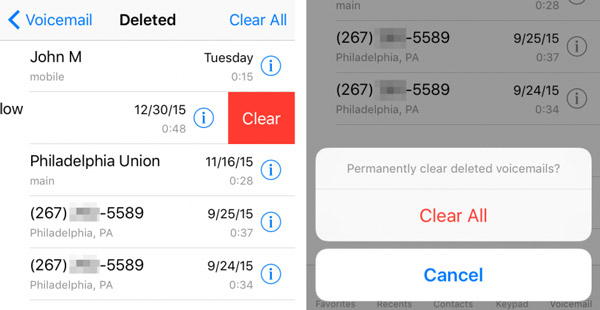
Way 3: Supprimez soigneusement tous les messages vocaux sur iPhone
Malheureusement, Apple n’a conçu aucune fonctionnalité pour vous aider à supprimer tous les messages vocaux et à protéger vos informations et votre vie privée. De ce point, nous recommandons Tipard iPhone Eraser. Ses principales caractéristiques comprennent:
- 1. Il a la capacité de supprimer les messages vocaux sur votre iPhone sans mot de passe.
- 2. Vous pouvez effacer les messages vocaux, les SMS, les paramètres personnalisés, les photos, la musique, les vidéos, les données d'application et d'autres fichiers de l'iPhone de manière permanente.
- 3. Il utilise une technologie avancée pour écraser les données sur iPhone sans récupération.
- 4. L'effacement de l'iPhone permet de supprimer vos informations et fichiers en un clic.
- 5. Cette gomme pour iPhone prend en charge tous les modèles d'iPhone, comme l'iPhone 12/11/XS/XR/X/8/7/6/5/4.
- 6. Il est disponible pour Windows 10 / 8 / 8.1 / 7 / XP et Mac OS.
En bref, c'est la meilleure option pour supprimer tous les messages vocaux de l'iPhone à la fois.
Comment supprimer les messages vocaux de l'iPhone en un clic
Installez la meilleure gomme iPhone sur votre ordinateur
Téléchargez et installez iPhone Eraser sur votre ordinateur. Connectez votre iPhone à l'ordinateur via un câble USB. Lancez la gomme iPhone et attendez qu'elle détecte automatiquement votre appareil.
Notes: Sauvegardez d'abord votre iPhone avec iTunes ou iCloud.
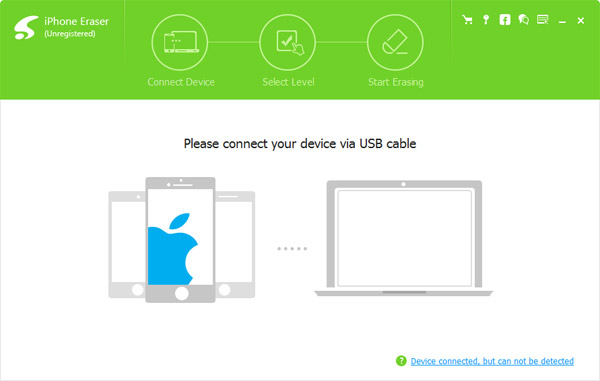
Décider d'un niveau d'effacement
Maintenant, vous serez présenté trois options liées au niveau d'effacement, Faible, Technique et Haute. Le premier écrase votre iPhone une fois; le second le fait deux fois et le dernier le réécrit trois fois. Sélectionnez un niveau d'effacement approprié en fonction de vos situations.
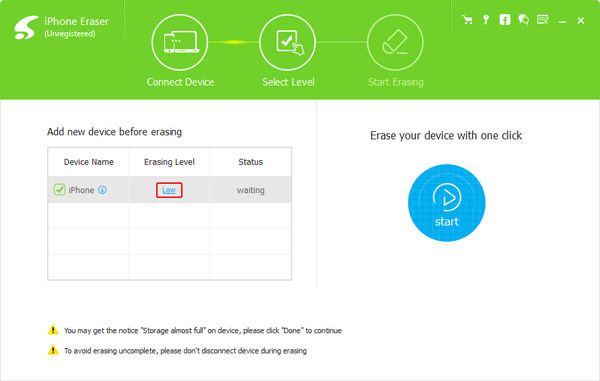
Supprimer les messages vocaux en un clic
Si vous êtes prêt, cliquez sur le bouton Démarrer de la fenêtre pour commencer à supprimer les messages vocaux et autres données personnelles sur votre iPhone. Lorsque cela est fait, déconnectez votre iPhone et récupérez les données à partir de la sauvegarde iCloud ou iTunes, à l'exception des messages vocaux.
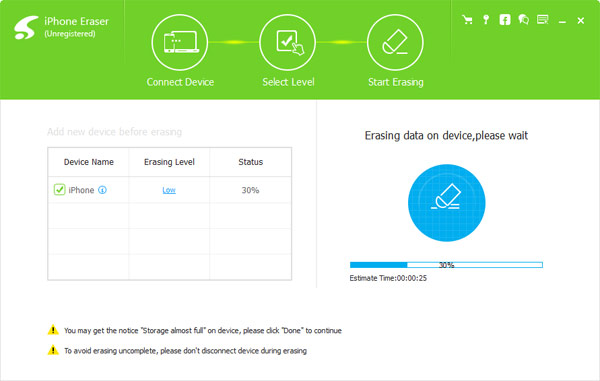
Partie 2: Comment supprimer des messages vocaux sur Android
D'autre part, la suppression des messages vocaux sur les appareils Android est un peu différente de celle de l'iPhone.
Way 1: Supprimer la messagerie vocale manuellement sur Android
Si vous avez une application de messagerie vocale sur votre téléphone portable, allez dans "Paramètres"> "Gestionnaire d'applications", recherchez l'application "Messagerie vocale" et appuyez sur "Effacer les données" sur l'écran Infos sur l'application. Pour les téléphones Android utilisant la fonction Messagerie vocale visuelle des opérateurs de téléphonie mobile, suivez les instructions ci-dessous pour le faire.
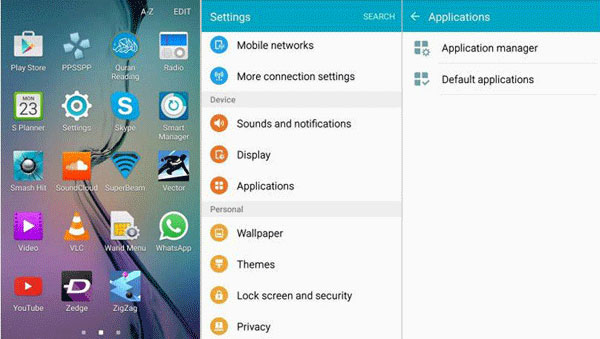
1. Supprimer les messages vocaux sur AT & T
Étape 1: Ouvrez l'application Téléphone, appuyez sur 1 dans la zone et appuyez sur l'icône d'appel téléphonique pour appeler la messagerie vocale.
Étape 2: Entrez le numéro 1 pour écouter les messages vocaux, sélectionnez un message vocal indésirable et appuyez sur 7 pour supprimer la messagerie vocale.
2. Supprimer les messages vocaux sur T-Mobile
Étape 1: Appelez également le numéro 1 dans votre application Téléphone pour appeler la messagerie vocale, entrez votre mot de passe si vous y êtes invité.
Étape 2: Entrez 9 pour écouter chaque messagerie vocale, puis appuyez sur le numéro 7 du message indésirable pour le supprimer.
3. Supprimer les messages vocaux sur Verizon
Étape 1: Appelez * 86 sur votre téléphone Verizon et appuyez sur # pour accéder à vos messages vocaux.
Étape 2: Sélectionnez le message vocal à supprimer et appuyez sur 7 pour le supprimer de votre téléphone.
4. Supprimer les messages vocaux sur Sprint
Étape 1: Appuyez longuement sur l'icône d'enveloppe sur votre écran et entrez votre mot de passe pour accéder aux messages vocaux.
Étape 2: Mettez en surbrillance tout message vocal indésirable et appuyez sur 7 sur votre clavier virtuel pour supprimer la messagerie vocale.
Way 2: Supprimer la messagerie vocale avec Android Device Manager
Si le téléphone Android n'est pas dans votre main, existe-t-il un moyen de supprimer les messages vocaux de votre smartphone? La réponse est le gestionnaire de périphériques Android de Google. Si vous avez configuré votre compte Google sur votre smartphone, celui-ci pourrait effacer votre appareil à distance.
Étape 1: Taper www.google.com/android/devicemanager dans la barre d'adresse de votre navigateur et appuyez sur Entrée pour ouvrir le Gestionnaire de périphériques Android de Google.
Conseil : Assurez-vous que votre téléphone Android est en ligne.
Étape 2: Connectez-vous à votre compte Google associé à votre appareil. Ensuite, Google affichera votre téléphone sur la carte, vous montrera trois options, "Ring", "Lock" et "Erase".
Étape 3: Sélectionnez l'option "Effacer" et commencez à supprimer les messages vocaux et autres données sur votre téléphone. Lorsque cela est fait, l’écran de bienvenue s’affiche et vous pouvez restaurer les fichiers de la sauvegarde de votre compte Google sur votre smartphone.
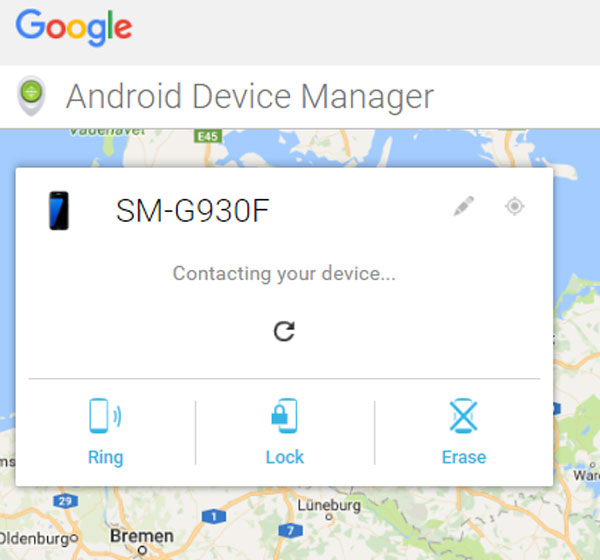
Conclusion
Basé sur le tutoriel ci-dessus, vous pouvez comprendre comment supprimer les messages vocaux sur les téléphones iPhone et Android. Outre les méthodes courantes pour supprimer les messages vocaux de votre appareil, nous avons également partagé une solution en un clic sur iPhone, Tipard iPhone Eraser. Maintenant, vous pouvez choisir une manière appropriée et n'hésitez pas à faire ce que vous voulez.







